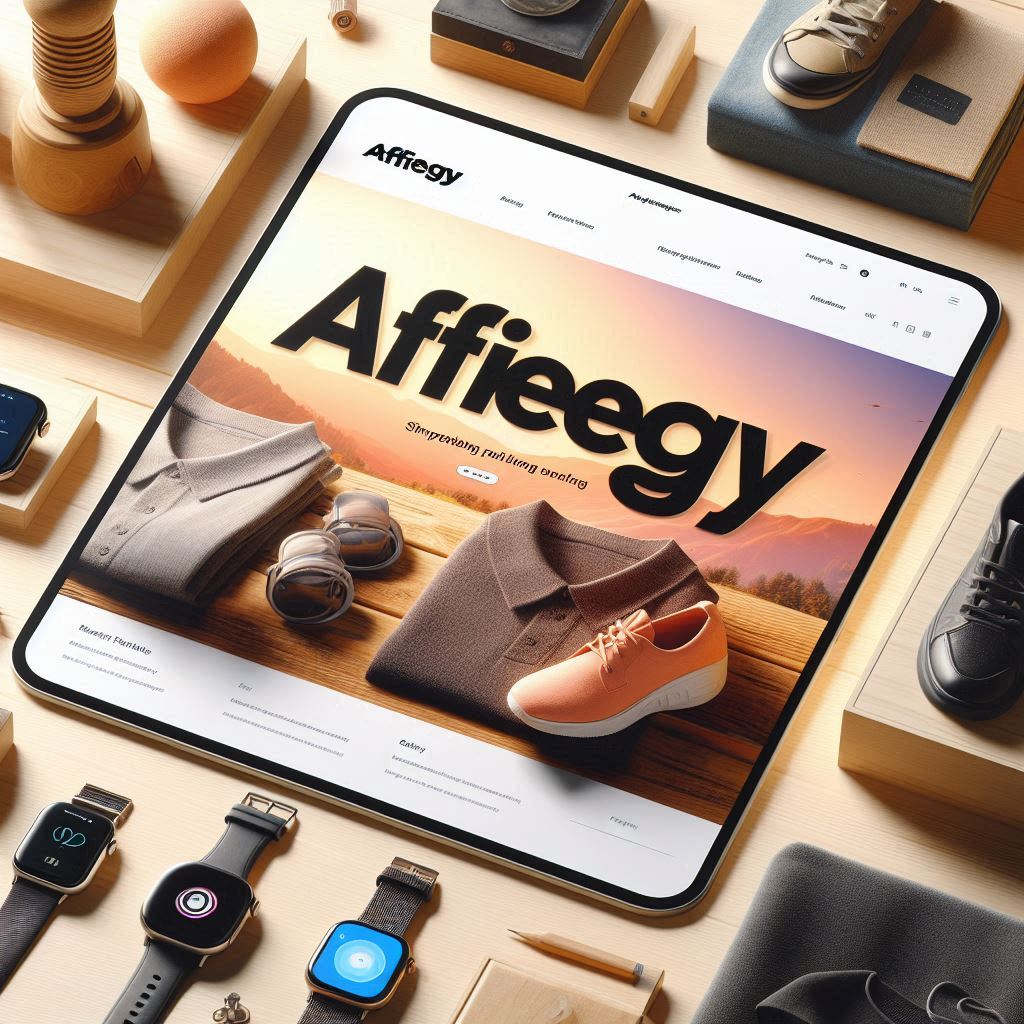مقال تعليمي: تكامل Whats360 مع منصة SendGrid لإرسال تأكيدات البريد عبر واتساب تلقائيًا
في العصر الحالي، أصبحت أتمتة الأعمال والتواصل مع العملاء جزءًا لا غنى عنه، حيث يمكن للشركات والمؤسسات تحسين كفاءتها من خلال استخدام أدوات أتمتة مثل Whats360 و SendGrid. في هذا المقال، سنشرح لك خطوة بخطوة كيفية تكامل Whats360 مع SendGrid لإرسال رسائل واتساب تلقائيًا عندما يتلقى المستخدمون تأكيدات بريدية من خلال SendGrid، دون الحاجة إلى تطبيق واتساب الرسمي.
الهدف من هذا التكامل هو إرسال رسائل تأكيد تلقائية عبر واتساب بمجرد إرسال بريد تأكيد باستخدام SendGrid. سنستخدم تقنيات مثل Webhooks و HTTP Requests مع API الوسيطة التي تتيح لك تنفيذ هذه المهمة بسهولة وجودة عالية.
الخطوة 1: إعداد حساب في Whats360
- التسجيل في Whats360:
قم بزيارة Whats360 API وقم بإنشاء حساب جديد.
بعد التسجيل، قم بتسجيل الدخول إلى حسابك للحصول على API Key. - الحصول على API Key:
من لوحة التحكم في Whats360، انتقل إلى API Management.
قم بنسخ API Key الذي ستستخدمه في خطوات التكامل مع SendGrid.
الخطوة 2: إعداد حساب في SendGrid
- التسجيل في SendGrid:
قم بزيارة موقع SendGrid (https://sendgrid.com) وقم بإنشاء حساب.
بعد تسجيل الدخول، اذهب إلى قسم Settings ثم API Keys. - الحصول على API Key من SendGrid:
في صفحة API Keys، أنشئ مفتاح API جديد.
اختر “Full Access” ثم احفظ المفتاح لاستخدامه في الخطوات القادمة.
الخطوة 3: إعداد Webhook في SendGrid
- في لوحة التحكم الخاصة بـ SendGrid، اذهب إلى Settings ثم اختر Mail Settings.
- قم بالبحث عن Event Webhook.
- أنشئ Webhook جديد لتلقي إشعارات إرسال البريد الإلكتروني.
- في حقل URL، ضع رابط الـ API الخاص بـ Whats360 الذي سيتلقى الطلبات من SendGrid.
الخطوة 4: إعداد HTTP Request في Make.com (أو أي أداة تكامل أخرى)
- إنشاء سيناريو في Make.com:
قم بتسجيل الدخول إلى حسابك في Make.com.
اختر Create a New Scenario. - إعداد HTTP Request:
حدد POST كطريقة الطلب.
في حقل URL، ضع الرابط التالي:
https://api.whats360.live/api/user/v2/send_message - في قسم Headers، اضف Authorization مع القيمة:
Bearer YOUR_API_KEYS - إعداد Body (المحتوى):
في الحقل Body، قم بإرسال بيانات مثل رقم الهاتف، الرسالة، وclient_id:{ "client_id": "YOUR_CLIENT_ID", "mobile": "{{email.sender}}", "text": "تم إرسال تأكيد للبريد الإلكتروني بنجاح" }
الخطوة 5: اختبار التكامل
- بعد إتمام إعداد السيناريو، قم بتشغيله لاختباره.
- تحقق من إعدادات SendGrid لتتأكد من أن البريد تم إرساله بنجاح.
- تأكد من أن رسالة تأكيد عبر واتساب قد تم إرسالها إلى الرقم الذي تم تضمينه في Webhook من SendGrid.
الخطوة 6: تحسين وتوسيع السيناريو
يمكنك تحسين هذا التكامل بإضافة عدة ميزات، مثل:
- إرسال رسائل مخصصة بناءً على محتوى البريد الإلكتروني.
- إضافة متغيرات في الرسائل مثل اسم العميل أو تفاصيل الطلب.
- استخدام Templated Messages في Whats360 لتوفير رسائل مُعدة مسبقًا.
خاتمة
باتباع هذه الخطوات، يمكنك تكامل Whats360 مع SendGrid لإرسال تأكيدات عبر واتساب بشكل تلقائي وفعال، دون الحاجة لتطبيق واتساب الرسمي. يتيح لك هذا التكامل تحسين تجربة العملاء وزيادة تفاعلهم مع خدماتك. باستخدام Webhooks و HTTP Requests، يمكنك الأتمتة بشكل متقدم، مما يوفر لك الوقت والجهد.
لتفاصيل إضافية حول تكامل Whats360، يمكنك زيارة الرابط التالي: شرح نظري مفصل حول Whats360 API
📽 فيديو الشرح خطوة بخطوة: شاهد الفيديو هنا